Se, come la maggior parte di noi, avete un normale account Google consumer, è probabile che abbiate quasi riempito fino all’orlo i 15 GB di spazio su Google Drive. Ecco perché è necessario eliminare diversi file da Google Drive.
Cosa serve per rimuovere i file da Google Drive
Come probabilmente saprete, Google ha recentemente consolidato tutte le quote assegnate agli utenti per l’archiviazione dei file nei suoi servizi in un unico spazio su disco di 15 GB. Pertanto, se si utilizza attivamente uno dei servizi di Google per archiviare i propri dati, lo spazio assegnato può esaurirsi molto rapidamente.
Dopo la registrazione, ogni nuovo utente di Google ottiene gratuitamente 15 GB di spazio su Google Disk. Questo servizio è una “nuvola” per l’archiviazione di file di diversi formati ed è soggetto a espansione a pagamento nel caso in cui lo spazio gratuito sia insufficiente. Se non si vogliono acquistare GB extra, una soluzione alternativa alla mancanza di spazio sarà quella di pulire selettivamente Google Drive dagli oggetti non necessari.
Se volete eliminare i file da Google Drive, ecco come fare.
Come eliminare i file da Google Drive su PC
Il modo più semplice per rimuovere video, documenti e foto da Google Drive è utilizzare la versione web del servizio. Le seguenti istruzioni sono universali per tutti i browser web.
Quindi, se volete eliminare i file da Google Drive usando il PC, dovete seguire questi passaggi:
- Innanzitutto, aprite il vostro browser web e visitate il sito web di Google Drive.
- Quindi, accedere al proprio account Google, se necessario.
- Successivamente, andare al file che si desidera eliminare e fare clic con il pulsante destro del mouse su di esso.
- Dal menu a discesa, selezionare l’opzione “Rimuovi”.
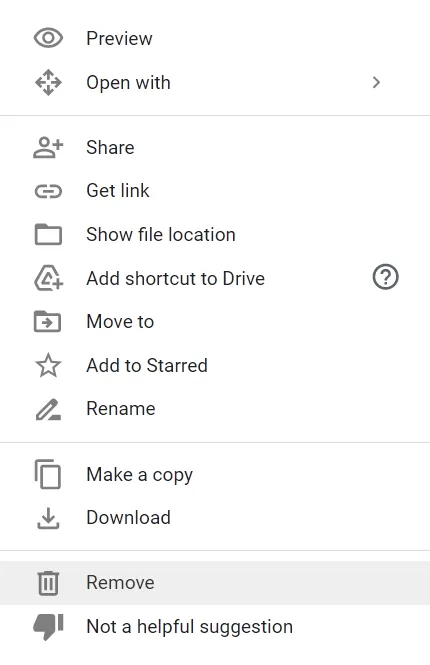
È anche possibile spostare semplicemente gli oggetti non necessari nel cestino facendo clic e trascinandoli sulla voce corrispondente nel menu a sinistra.
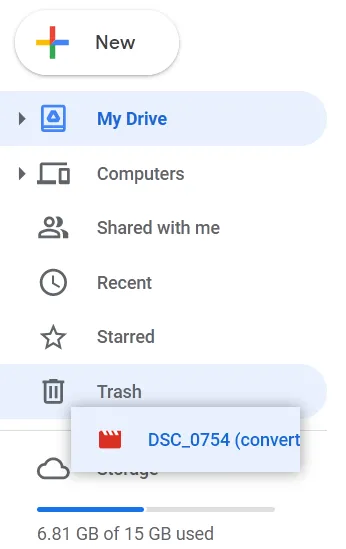
Tuttavia, non è possibile eseguire questa operazione su un file nella sezione “Suggerimenti”.
Se si desidera eliminare più file o cartelle da Google Drive in una sola volta, è necessario seguire questi passaggi:
- In un primo momento, selezionare i dati non necessari (posizionare il cursore del mouse nello spazio libero accanto ai file, tenere premuto il pulsante sinistro del mouse e spostare il cursore, tirando l’area rettangolare).
- Eliminarli facendo clic sul pulsante appropriato nel menu contestuale o trascinandoli nel “Cestino”.
Se volete cancellare la cartella del cestino in Google Drive, dovete seguire questi passaggi:
- Aprire la cartella “Cestino” in Google Drive.
- Quindi, fare clic sul pulsante “Svuota cestino” nell’angolo superiore destro dello schermo per rimuovere tutti i file dalla cartella “Cestino”.
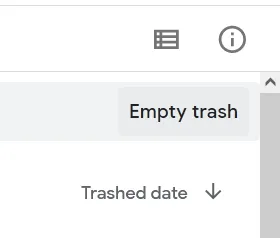
- Successivamente, fare clic sul pulsante “Elimina per sempre” nella finestra visualizzata.
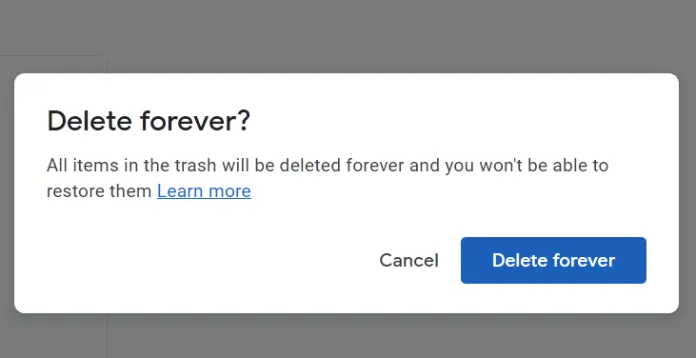
Se si desidera eliminare solo uno o più file dalla cartella “Cestino”, procedere come segue:
- Andare alla cartella “Cestino” di Google Drive.
- Quindi, fare clic con il tasto destro del mouse sul file che si desidera eliminare.
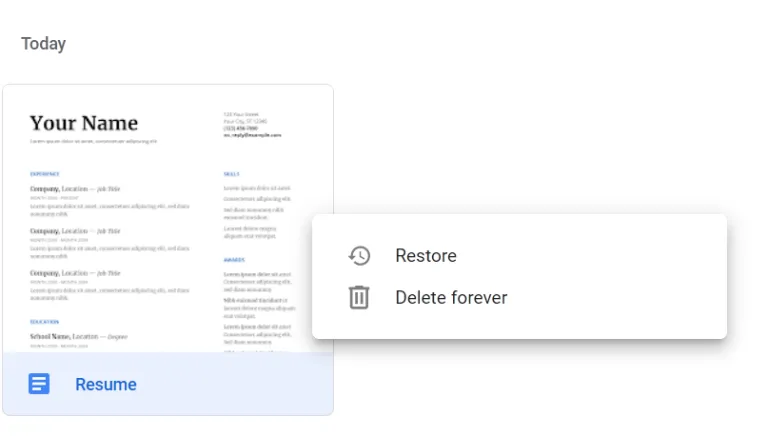
- Infine, selezionare l’opzione “Elimina per sempre”.
I file e le cartelle selezionati verranno eliminati definitivamente da Google Drive e non saranno più accessibili.
È anche possibile riportare il file dalla cartella “Cestino” alle cartelle di Google Drive selezionando l’opzione “Ripristina”.
Bisogna anche sapere che gli elementi nella cartella “Cestino” vengono eliminati per sempre dopo 30 giorni automaticamente.
Come eliminare i file da Google Drive sul dispositivo mobile
Se utilizzate Google Drive sul vostro smartphone, potete eliminare definitivamente i file da esso direttamente dall’app Google Drive. Per farlo, seguite questi passaggi:
- Aprite l’applicazione Google Drive sul vostro dispositivo mobile.
- A questo punto, individuate il file che volete eliminare e toccate l’icona dei “tre puntini” sotto di esso.
- Quindi, scorrere verso il basso e selezionare l’opzione “Rimuovi”.
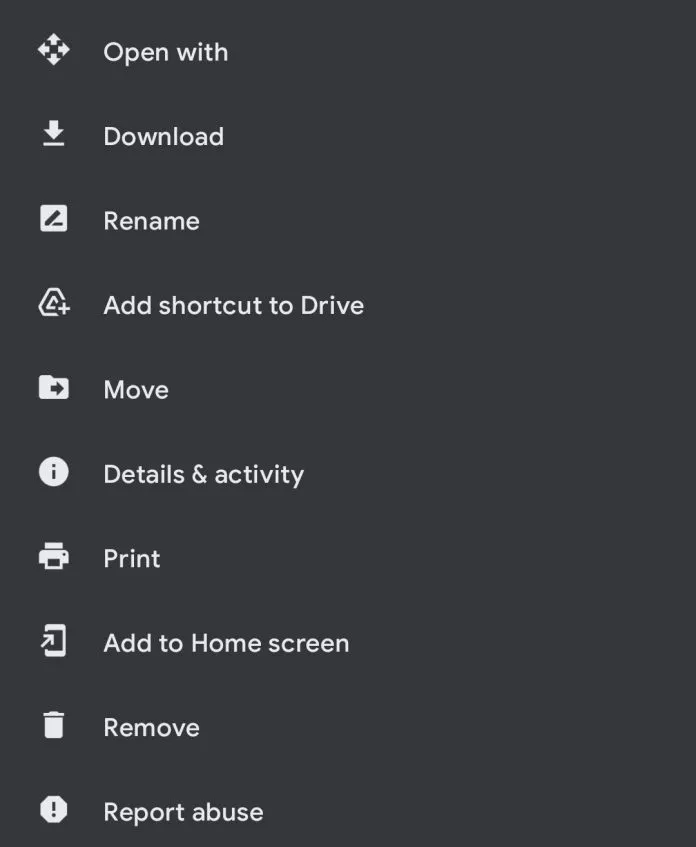
- Infine, toccare il pulsante “Sposta nel cestino”.
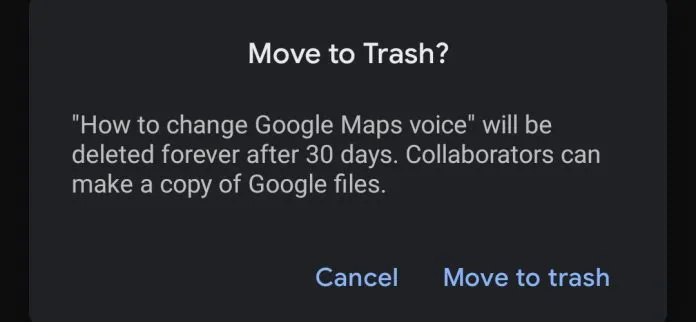
Se si desidera eliminare solo uno o più file dalla cartella “Cestino”, procedere come segue:
- Aprire la cartella “Cestino” e raggiungere il file che si desidera eliminare per sempre.
- Successivamente, toccare l’icona dei “tre puntini” e selezionare l’opzione “Elimina per sempre”.
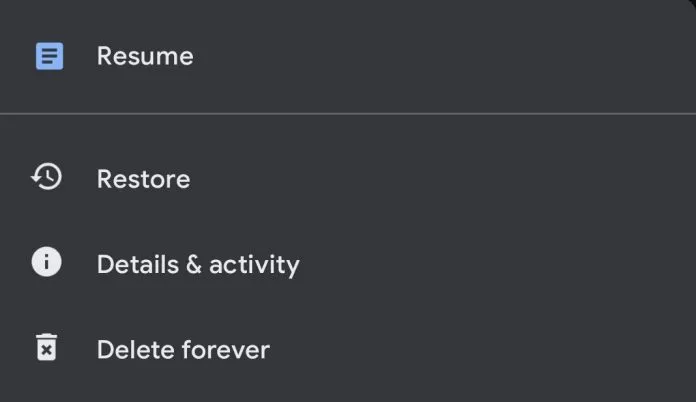
È anche possibile riportare il file dalla cartella “Cestino” alle cartelle di Google Drive selezionando l’opzione “Ripristina”.
Che cosa succede se si desidera eliminare i file condivisi su Google Drive?
Se in precedenza si è condiviso un gruppo di file con qualcun altro su Google Drive, potrebbe essere necessario adottare ulteriori misure prima di eliminarli, perché i file diventeranno inaccessibili alle persone con cui sono stati condivisi. Pertanto, quando si eliminano i file condivisi, è importante decidere se consentire alle persone che li hanno condivisi di possedere il file, in modo da poterlo eliminare senza interferire con il lavoro degli altri.
I file condivisi con qualcuno si trovano nella stessa cartella principale in cui si trovano gli altri file non condivisi. Tuttavia, è possibile identificare i file condivisi con qualcuno grazie all’icona “utente” accanto ai nomi dei file.
È possibile vedere a chi è stato concesso l’accesso a file e cartelle facendo clic con il pulsante destro del mouse e selezionando “Visualizza dettagli” dal menu. In questo modo si caricheranno informazioni dettagliate sul file o sulla cartella nella barra laterale che appare a destra.
È possibile ripristinare i file eliminati in modo permanente da Google Drive?
Se avete eliminato definitivamente dei file da Google Drive, sappiate che non potete recuperarli da soli. Tuttavia, c’è un modo per recuperarli: chiedere a Google di avviare il processo di recupero. Per completare questa procedura è necessario utilizzare Google Drive con un account cliente.










